
Utiliser des rappels de vos comptes Internet sur Mac
Si vous conservez vos rappels dans des comptes Internet, par exemple iCloud, Exchange, Yahoo! ou AOL, vous pouvez utiliser ces comptes dans Rappels sur votre Mac, et accéder à tous vos rappels en un seul endroit. Configurez vos appareils iOS et iPadOS de façon à utiliser le même compte pour que vos rappels restent à jour sur l’ensemble de vos appareils.
Si vous n’utilisez qu’un compte avec l’app Rappels sur Mac, « Mes listes » correspond au titre du compte dans la barre latérale. Si vous utilisez plusieurs comptes, le titre de chaque compte correspond au nom du fournisseur (par exemple, iCloud ou Yahoo) ou à la description dans les détails du compte.
Remarque : toutes les fonctionnalités de Rappels décrites dans ce guide sont disponibles si vous utilisez les rappels iCloud mis à niveau. Certaines fonctionnalités ne sont pas disponibles si vous utilisez des comptes d’autres fournisseurs.
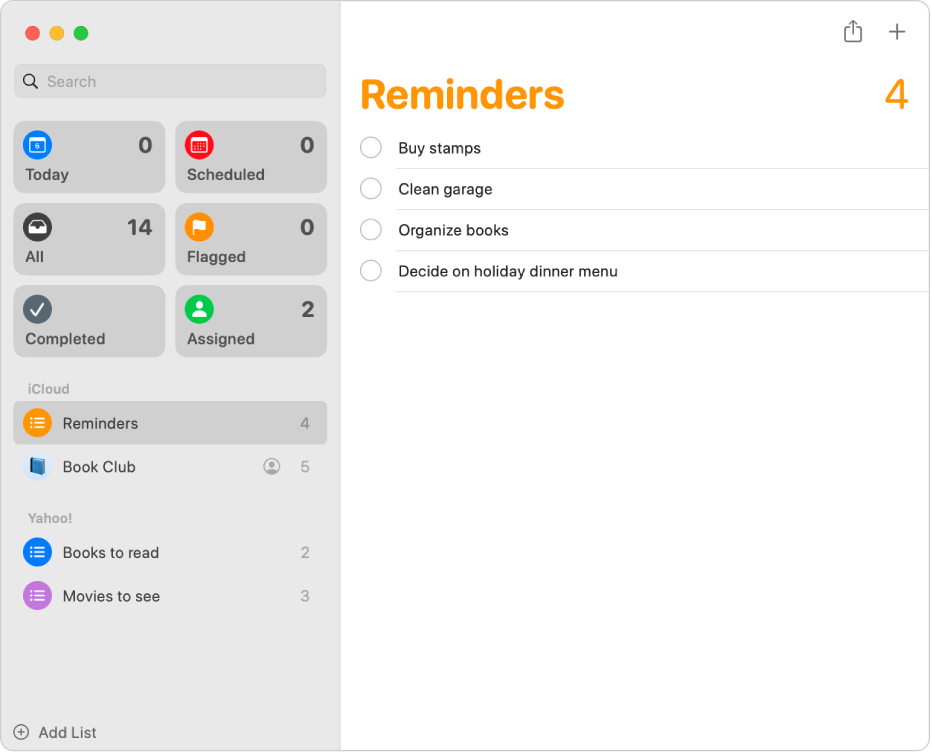
Ajouter des rappels iCloud
Pour pouvoir ajouter vos rappels iCloud, vous devez d’abord vous connecter avec votre identifiant Apple.
Sur votre Mac, choisissez le menu Pomme

Cliquez sur iCloud à droite, puis cochez Rappels dans la liste des apps. (Vous devrez peut-être faire défiler la page vers le bas.)
Dans lʼapp Rappels
 sur votre Mac, cliquez sur « Mettre à niveau » (si vous y êtes invité).
sur votre Mac, cliquez sur « Mettre à niveau » (si vous y êtes invité).
Ajouter un rappel depuis d’autres comptes
Utilisez cette méthode pour ajouter des comptes de rappels d’autres fournisseurs offrant des rappels, comme Yahoo.
Sur votre Mac, choisissez le menu Pomme

 dans la barre latérale. (Vous devrez peut-être faire défiler la page vers le bas.)
dans la barre latérale. (Vous devrez peut-être faire défiler la page vers le bas.)Dans la liste des comptes à droite, cliquez sur celui que vous souhaitez utiliser.
Si vous n’avez pas encore ajouté le compte que vous souhaitez utiliser, cliquez sur « Ajouter un compte », puis sur le fournisseur du compte. Suivez ensuite les instructions à l’écran.
Cochez Rappels.
Si Rappels n’apparaît pas dans la liste, cela signifie que le fournisseur ne propose aucune fonctionnalité de rappels.
Arrêter d’utiliser un compte dans Rappels
Vous pouvez arrêter d’utiliser un compte pour que ses listes de rappels et ses rappels n’apparaissent plus dans Rappels sur votre Mac.
Sur votre Mac, choisissez le menu Pomme

 dans la barre latérale. (Vous devrez peut-être faire défiler la page vers le bas.)
dans la barre latérale. (Vous devrez peut-être faire défiler la page vers le bas.)Dans la liste des comptes à droite, cliquez sur celui que vous ne souhaitez plus utiliser.
Désactivez Rappels.
Pour rétablir l’utilisation du compte avec Rappels, activez Rappels. La liste de rappels du compte et ses rappels réapparaissent.
Vous pouvez afficher, ajouter et modifier des rappels dans l’app Rappels sur tous vos appareils Apple qui utilisent les mêmes comptes. Vous pouvez également afficher, ajouter et modifier vos rappels iCloud sur iCloud.com. Les modifications effectuées apparaissent partout, pour que vous receviez systématiquement vos rappels les plus récents. Les notifications de Rappels apparaissent également sur votre Mac et les autres appareils qui utilisent les mêmes comptes.
Si vous utilisez Handoff, vous pouvez alterner entre votre Mac et vos autres appareils lorsque vous affichez des rappels. Pour ouvrir une liste de rappels transférés sur votre Mac avec Handoff, cliquez sur l’icône Handoff Reminders qui apparaît dans le Dock.